
Inhoudsopgave:
- Auteur John Day [email protected].
- Public 2024-01-30 11:15.
- Laatst gewijzigd 2025-01-23 15:01.



De RGB LED & Breathing Mood Light is een eenvoudig nachtlampje dat twee standen bevat. Voor de eerste modus kunt u de kleur van de RGB-LED wijzigen door aan de drie variabele weerstanden te draaien, en voor de tweede modus geeft het de toestand van een ademlicht weer. De sfeerverlichting bestaat voornamelijk uit 1 RGB LED, 2 drukknoppen en 3 variabele weerstanden. Op elke drukknop wordt een voorwerp geplaatst en om het sfeerlicht te laten werken, haal je de voorwerpen weg van de drukknop. Als u bijvoorbeeld de eerste modus wilt, haalt u het object van de drukknop die de eerste modus bestuurt. Als je het wilt veranderen in ademlicht, plaats dan eerst het object terug op de drukknop die de eerste modus bestuurt, en haal dan het object van de drukknop die de tweede modus bestuurt.
Stap 1: Benodigdheden
Materialen voor het circuit:
- 1 Arduino Leonardo (Arduino)
- 1 Breadboard (Amazone)
- 1 RGB-led (Amazon)
- 2 drukknoppen (diameter: 30 mm, inclusief Dupont-draden) (Amazon)
- 3 variabele weerstanden (B10K, 3 poten) (Amazon)
- 1 weerstand van 100 ohm (Amazon)
- 2 10kohm weerstand (Amazon)
- 3 mannelijke naar vrouwelijke jumperdraden (Amazon)
- 22 mannelijke naar mannelijke jumperdraden (Amazon)
- 9 krokodillenklem naar mannelijke jumperdraden (Amazon)
Materialen voor de sfeerverlichting:
- 1 Zwart karton (A4)
- 1 Kunststof/glazen cilindercontainer (hoogte: 16cm, diameter: 7,5cm)
- Watten/wattenbollen
- 1 Kartonnen doos (5,5 cm x 14,5 cm x 17 cm)
- 1 Zwart papier (octavo, 26cm x 38 cm)
- 2 zware voorwerpen (voor het indrukken van de drukknop)
- Lijm, schaar, tape, mes
Stap 2: Karakter in het sfeerlicht
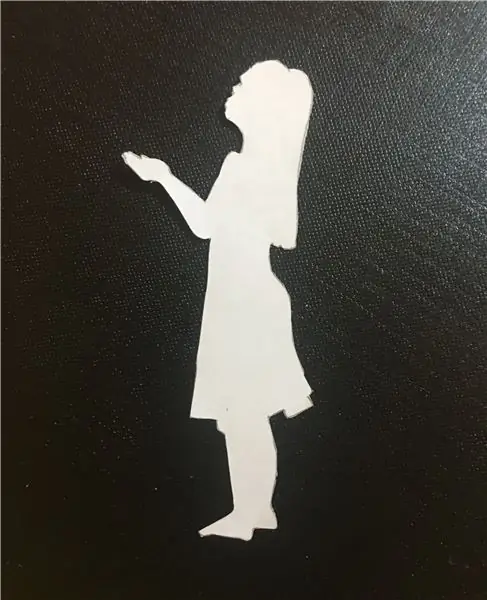
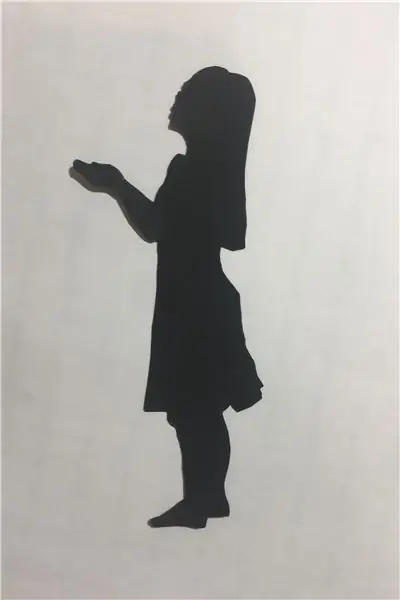
Teken voor het personage in het sfeerlicht eerst het personage op wit papier. Knip vervolgens het teken dat op het witte papier is getekend uit en trek het over op het zwarte karton. Knip na het overtrekken het karakter op het zwarte karton langs de lijn. Het zwarte karton moet hard genoeg zijn om het personage stil te laten staan in het sfeerlicht.
Stap 3: Mood Light Hood

Voor de kap van het sfeerlicht heb ik watten in de plastic cilindercontainer gelijmd om een mistig en wazig gevoel te creëren. Dit dimt ook het licht en maakt het 's nachts niet zo verblindend. Breng eerst lijm aan op de binnenwand van de cilindercontainer. Neem dan wat watten en plak deze op de binnenmuur. De hoeveelheid, dikte en vorm van de watten kan worden gewijzigd, zolang je genoeg ruimte laat voor het personage om erin te staan. Druk de watten ook niet te hard aan wanneer u deze op de cilinderhouder plakt. Hierdoor wordt de watten plat en dik, wat er niet mooi uitziet en geen licht doorlaat.
Stap 4: Schakelkast


Voor de schakeldoos heb ik een willekeurige kartonnen doos (5,5 cm x 14,5 cm x 17 cm) gebruikt en deze bedekt met een stuk zwart papier (26 cm x 38 cm).
1) Meet de grootte van de doos die je gaat gebruiken
2) Trek het net van de doos op het zwarte papier (het formaat van het papier kan maar 5 zijden van de doos bedekken, dus zorg ervoor dat de niet bedekte kant aan de onderkant van de doos ligt. Gebruik een groter papier als u alle 6 zijden wilt bedekken).
2) Snijd het papier volgens het getekende net, met behulp van een mes
3) Plak het zwarte papier op de kartonnen doos
4) Meet het oppervlak van de componenten (2 drukknoppen, 3 variabele weerstanden, 1 RGB LED, 1 USB-kabel)
5) Teken ze kort op de kartonnen doos
6) Knip met een mes gaten uit voor elk onderdeel
- Gat voor drukknop: 3cm (diameter)
- Gat voor variabele weerstanden: 0,6 cm (diameter)
- Gat voor RGB LED: 1cm x 0,6cm
- Gat voor USB-kabel: 1 cm x 0,7 cm
Stap 5: Circuit
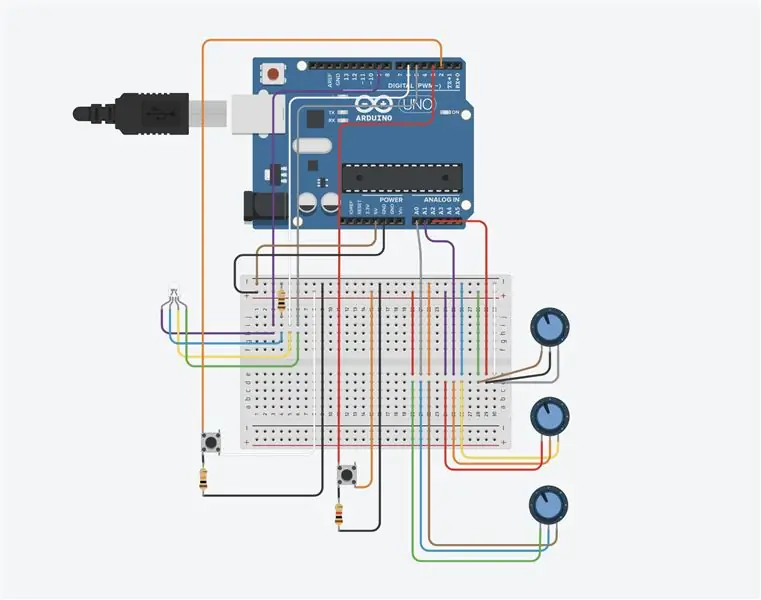


Na het maken van het personage, de sfeerlichtkap en de schakelkast, zou de volgende stap het aansluiten van het circuit zijn. Sluit alle draden aan op het breadboard en Arduino Leonardo volgens het schakelschema.
- De RGB-LED is aangesloten op digitale pin 5, 6 en 9. Digitale pin 5 regelt de kleur en helderheid van R, digitale pin 6 regelt de kleur en helderheid van G en digitale pin 9 regelt de kleur en helderheid van B. Sluit een weerstand van 100 ohm van het breadboard aan op de negatieve elektrode.
- De 3 variabele weerstanden zijn aangesloten op analoge pin 0, 1 en 2. Elke variabele weerstand is ook aangesloten op een negatieve en positieve elektrode op het breadboard. De waarde van R in de RGB-LED die is aangesloten op digitale pin 5 kan worden gewijzigd van 0 tot 255 als u de variabele weerstand die is aangesloten op analoge pin 2 draait. De waarde van G in de RGB-LED die is aangesloten op digitale pin 6 kan worden gewijzigd van 0 naar 255 als u de variabele weerstand die is aangesloten op analoge pin 1 draait. De waarde van B in de RGB-LED die is aangesloten op digitale pin 9 kan worden gewijzigd van 0 tot 255 als u de variabele weerstand die is aangesloten op analoge pin 0 draait.
- De twee drukknoppen zijn aangesloten op digitale pin 2 en 3. De drukknop aangesloten op digitale pin 2 bepaalt of de kleur van de RGB-led kan worden gewijzigd, terwijl de drukknop die is aangesloten op digitale pin 3 bepaalt of de helderheid van de RGB-LED kan worden gewijzigd. Elke drukknop is ook verbonden met een positieve elektrode en een 10kohm-weerstand van het breadboard naar de negatieve elektrode.
- Zorg ervoor dat er ook een draad is van 5V naar de negatieve elektrode en een draad van GND naar de positieve elektrode.
Stap 6: Coderen
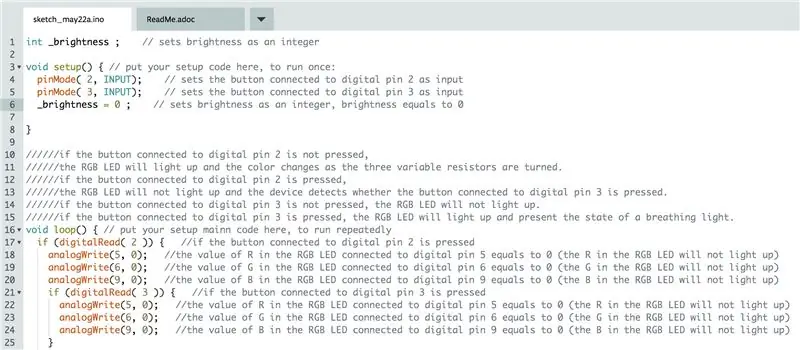
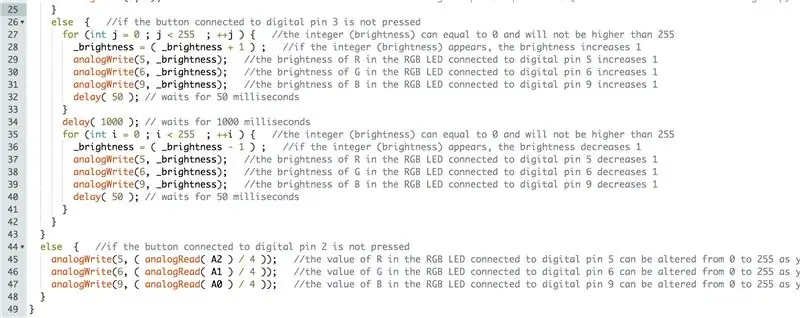
Code:
- Regel 1 t/m 6 geeft aan dat de helderheid een geheel getal is en de twee drukknoppen zijn aangesloten op digitale pin 2 en 3
- Regel 16 t/m 47 laat zien hoe het hele apparaat werkt. Als de knop die is aangesloten op digitale pin 2 wordt ingedrukt, gaat de RGB-led niet branden (lijn 16-20) en detecteert het apparaat of de knop die is aangesloten op digitale pin 3 is ingedrukt (lijn 21). Als de knop die is aangesloten op digitale pin 3 wordt ingedrukt, gaat de RGB-led niet branden (regel 21-24). Als de knop die is aangesloten op digitale pin 3 niet wordt ingedrukt, gaat de RGB-led branden en geeft deze de status van een ademlicht (26-40) weer. Als de knop die is aangesloten op digitale pin 2 niet wordt ingedrukt, gaat de RGB-led branden en kunt u de kleur wijzigen door aan de variabele weerstanden (44-47) te draaien.
- Wanneer u de code op uw printplaat overbrengt, zorg er dan voor dat u de kaart op het gewenste apparaat aansluit.
Wijziging:
Voor het ademlicht kun je de snelheid (hoe snel het ademlicht loopt) en de vertragingsduur (elke keer dat het vertraagt nadat het het helderst is) wijzigen. Door het getal (milliseconde) in regel 32 en 40 te wijzigen, kan de snelheid van het ademlicht worden gewijzigd. Door het nummer (milliseconde) in regel 34 te wijzigen, kan de duur van de vertraging nadat het licht het helderst is geworden, worden gewijzigd. Ook de helderheid van het ademlicht kan worden aangepast. Door het nummer "255" in regel 27 en 35 te veranderen in andere getallen kleiner dan 255 (aangezien de helderste LED 255 is, kan deze niet groter zijn dan 255), kunt u de helderheid van het ademlicht wijzigen en wijzigen naar het voor u meest geschikte en comfortabele licht.
Stap 7: Monteer de componenten

Na het voltooien van het circuit, de code en alle componenten voor het sfeerlicht, zou de laatste stap zijn om alles in elkaar te zetten.
1. Plaats het circuit in de schakelkast (zorg ervoor dat het gat voor de USB-kabel in de juiste richting in de schakelkast wijst).
2. Bevestig elk onderdeel (1 RGB-led, 2 drukknoppen, 3 variabele weerstanden, 1 USB-kabel) in het bijbehorende gat.
3. Gebruik tape om elk onderdeel te verzekeren en te stabiliseren, zodat het niet kan bewegen of eruit vallen als u erop drukt.
4. Plak het teken voor het RGB-LED-gat om de draad van de RGB-LED te blokkeren.
5. Gebruik tape om de RGB-LED op de achterkant van het personage te plakken.
6. Plaats de sfeerlichtkap op de schakelkast en laat deze het karakter bedekken. Zorg ervoor dat het personage in het midden staat. Gebruik lijm om de positie te fixeren.
7. Sluit de USB-kabel aan en breng de code over naar uw printplaat.
Stap 8: Geniet ervan

Hoe te bedienen:
Op elke drukknop wordt een voorwerp geplaatst en om het sfeerlicht te laten werken, haal je de voorwerpen weg van de drukknop. Als u bijvoorbeeld de eerste modus wilt, haalt u het object van de drukknop die de eerste modus bestuurt. Als je het wilt veranderen in ademlicht, plaats dan eerst het object terug op de drukknop die de eerste modus bestuurt, en haal dan het object van de drukknop die de tweede modus bestuurt. Elke keer dat u een modus wilt wijzigen, moet u het object eerst weer op de originele drukknop plaatsen. Het apparaat zal niet goed werken als beide voorwerpen op de drukknoppen worden weggenomen. Genieten van!
Aanbevolen:
Een Arduino LED Mood Cube verbeteren (eenvoudig) (inclusief video): 4 stappen

Een Arduino LED Mood Cube verbeteren (eenvoudig) (inclusief video): Na het zien van een LED small mood cube-project gemaakt door 'earl, besloot ik een verbeterde versie van de LED Mood Cube te maken. Mijn versie zal complexer zijn dan de originele, omdat hij iets groter zal zijn dan de originele, nog twee kleuren zal hebben
ESP8266 RGB LED STRIP WIFI-bediening - NODEMCU Als een IR-afstandsbediening voor ledstrip, bestuurd via wifi - RGB LED STRIP Smartphone-bediening: 4 stappen

ESP8266 RGB LED STRIP WIFI-bediening | NODEMCU Als een IR-afstandsbediening voor ledstrip, bestuurd via wifi | RGB LED STRIP Smartphone-bediening: Hallo allemaal, in deze tutorial zullen we leren hoe we nodemcu of esp8266 kunnen gebruiken als een IR-afstandsbediening om een RGB LED-strip te bedienen en Nodemcu zal worden bestuurd door smartphone via wifi. Dus in principe kun je de RGB LED STRIP bedienen met je smartphone
Nog een Arduino-weerstation (ESP-01 & BMP280 & DHT11 & OneWire): 4 stappen

Nog een Arduino-weerstation (ESP-01 & BMP280 & DHT11 & OneWire): hier vindt u een iteratie van het gebruik van OneWire met de weinige pinnen van een ESP-01. Het apparaat dat in deze instructable is gemaakt, maakt verbinding met het wifi-netwerk van uw keuze (u moet de inloggegevens hebben…) Verzamelt sensorische gegevens van een BMP280 en een DHT11
Ikea Light Hack (flexin Your Light): 5 stappen
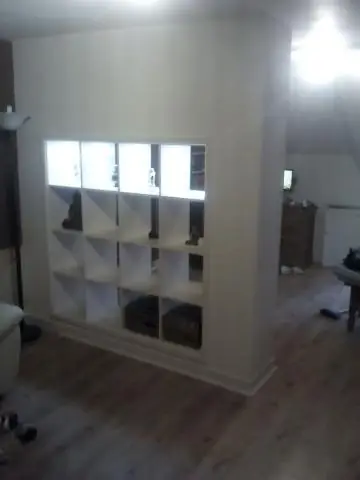
Ikea Light Hack (flexin Your Light): Toen ik besloot de verlichting op mijn bureau te verbeteren, wendde ik me tot Ikea. Ik heb de Ikea Jansjo (http://www.ikea.com/us/en/catalog/products/10128748) en de Ikea Lack (http://www.ikea.com/us/en/catalog/products/60124272 ) en gooide de bon per ongeluk weg
Light Frame (voor Tekjocks Photography Light Box): 3 stappen

Light Frame (voor Tekjocks Photography Light Box): Hier is het vervolg op mijn Photography Light Box. Ik ga hier niet verder op ingaan, want het komt erop aan welke maat slangen je krijgt en welke maat hardware je nodig hebt. Dit wordt dus een zeer eenvoudige zelfstudie. ik zal post
